-
鼠标滚轮不能用,小编告诉你电脑鼠标滚轮不能用怎么办
- 2018-07-19 14:49:42 来源:windows10系统之家 作者:爱win10
图形化操作系统的全面普及,让鼠标成为目前电脑用户不可缺少的人机交互设备。只要打开电脑,无论您是上网、办公、娱乐还是游戏,都离不开鼠标对电脑操作的支持。最近却有用户反映鼠标滚轮失灵,不能使用,用户并不知道要如何解决,下面,小编给大家介绍电脑鼠标滚轮不能用的解决步骤。
现在的鼠标按键功能越来越多,但是基本的左键右键还有滚轮是不会变的。而最近用户发现自己鼠标的滚轮失灵了,可是插在别的电脑上却能正常操作,那么在鼠标滚轮不能用怎么办?没有了滚轮的帮助,确实会给我们带来极大的不便,下面,小编给大家讲解电脑鼠标滚轮不能用的解决方法。
电脑鼠标滚轮不能用怎么办
按Win+R键,打开运行,输入regedit,回车进入注册表编辑器
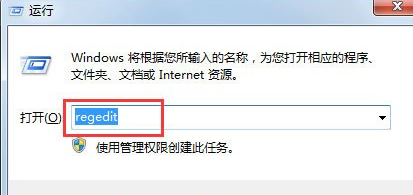
滚轮不能用系统软件图解1
展开至HKEY_CURRENT_USERControl PanelDosktop,在右侧找到并双击打开“WheelScrollLines”,
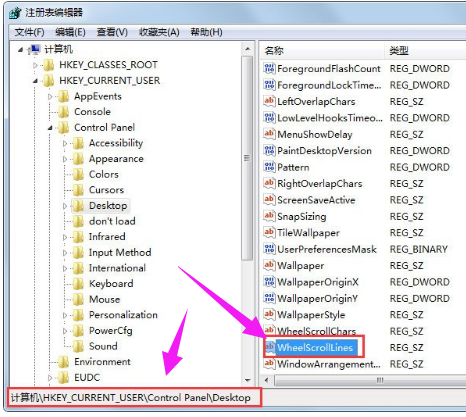
滚轮不能用系统软件图解2
将数据数值修改为“3”,点击确定保存
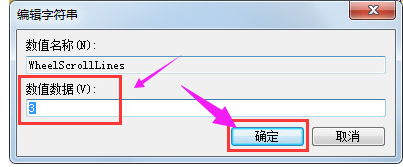
鼠标滚轮系统软件图解3
右击“计算机”,找到管理并点击进入。
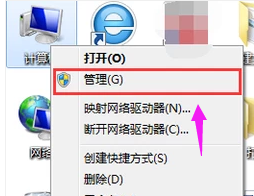
电脑鼠标系统软件图解4
在右边找到“性能——设备管理器”,在中间找到“鼠标和其他指针设备”。
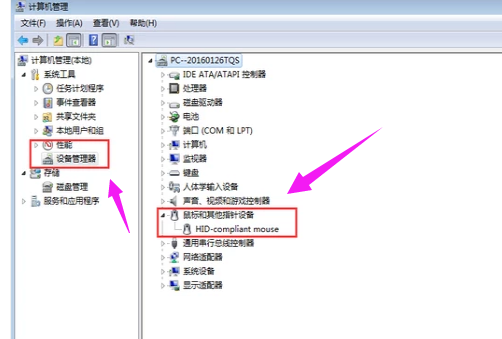
电脑鼠标系统软件图解5
右击选中自己的鼠标,点击“卸载”。之后便重启就OK了。
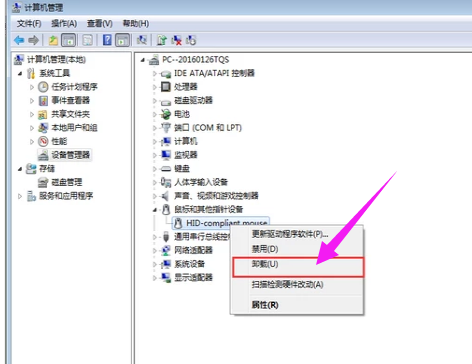
鼠标系统软件图解6
再者就是磨损失灵了,磨损失灵就要从硬件上处理了。这时我们需要更换鼠标的机械编码器,机械编码器是通过内部两组触点旋转滑动接触,从而产生脉冲信号及刻度感,从而滚轮能正常使用。
拆开鼠标。

电脑鼠标系统软件图解7
取出滚轮。

鼠标滚轮系统软件图解8
更换滚轮两边的零件。

鼠标滚轮系统软件图解9
换好以后把滚轮和盖子安装好就行了。
以上就是电脑鼠标滚轮不能用的解决方法。
猜您喜欢
- eclipse快捷键,小编告诉你Eclipse快..2018-03-03
- xp一键装机版步骤2017-03-25
- 番茄花园ghostwin10正式版 纯净最新下..2017-04-03
- 独立显卡有什么好处,小编告诉你独立显..2018-06-20
- 错误711,小编告诉你宽带连接错误代码:7..2018-05-18
- 怎么查看隐藏文件,小编告诉你怎么查看..2018-05-31
相关推荐
- 系统之家Ghost win1032装机版推荐.. 2016-11-08
- 雨林木风 win7 ghost硬盘安装图解.. 2017-06-21
- 硬盘安装雨林木风windows10图解教程.. 2016-11-16
- word打字覆盖后面的字,小编告诉你word.. 2018-09-15
- 笔记本漏电,小编告诉你笔记本漏电怎么.. 2018-01-30
- 新人参考的 2021 年机械键盘推荐大全.. 2020-11-07





 系统之家一键重装
系统之家一键重装
 小白重装win10
小白重装win10
 windows 8英文版下载-Windows 8英文(English)微软正式版下载合辑
windows 8英文版下载-Windows 8英文(English)微软正式版下载合辑 雨林木风win10专业版32位下载 v1909
雨林木风win10专业版32位下载 v1909 小白系统ghost win8 32位专业版下载v201706
小白系统ghost win8 32位专业版下载v201706 狂速浏览器 v2.3
狂速浏览器 v2.3 Microsoft Edge浏览器 v91.0.864.41官方中文版
Microsoft Edge浏览器 v91.0.864.41官方中文版 7-Data Photo
7-Data Photo 系统之家win1
系统之家win1 GreenChrome(
GreenChrome( Chrome Googl
Chrome Googl 小白系统Ghos
小白系统Ghos 淘宝购物助手
淘宝购物助手 阿云浏览器 v
阿云浏览器 v 雨林木风win1
雨林木风win1 EssentialPIM
EssentialPIM 电脑公司ghos
电脑公司ghos UltraSlidesh
UltraSlidesh ts浏览器 v1.
ts浏览器 v1. 粤公网安备 44130202001061号
粤公网安备 44130202001061号